È possibile creare sweep lungo una traiettoria, lungo una traiettoria e una guida o lungo una traiettoria e una superficie guida.
Novità:2020
È possibile creare lavorazioni sweep in parti o assiemi. Tuttavia, sweep con una superficie guida o un corpo utensile solido non sono disponibili nell'ambiente di assiemi.
Esecuzione dello sweep di un corpo utensile lungo una traiettoria
È possibile utilizzare Sweep solido per creare forme complesse, simulare percorsi utensile o progettare viti temporizzate. Il corpo dell'utensile non deve essere necessariamente un corpo cilindrico o di rivoluzione.
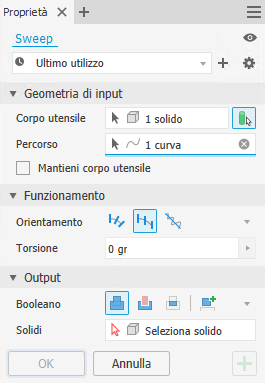
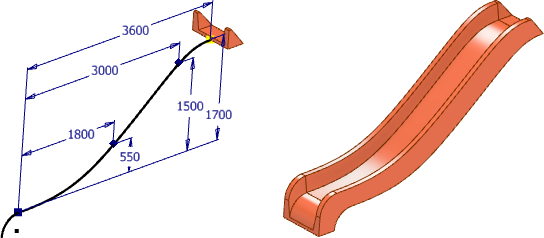
Sono riportati di seguito alcuni suggerimenti per un corretto utilizzo di Sweep solido:
- Evitare di creare segmenti sovrapposti negli schizzi.
- Posizionare il corpo utensile in corrispondenza del punto iniziale della traiettoria di sweep.
- Il percorso non deve essere necessariamente un percorso continuo G1 (tangente) o G2 (levigato), anche se i migliori risultati si ottengono con percorsi continui G2.
- Quando si crea il corpo utensile, utilizzare la quantità minima di geometria ed evitare i vuoti interni. Questo aumenta sia le prestazioni e sia il successo di calcolo.
- Se lo sweep non è in grado di eseguire il calcolo, provare a rimuovere i raccordi del corpo utensile. In alcuni casi, può essere utile aggiungere raccordi.
- Il comando Curva elicoidale crea un asse centrale associativo che è possibile selezionare come vettore di direzione in uno sweep allineato.
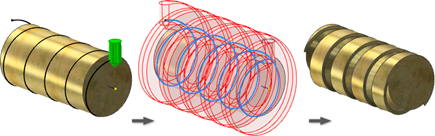
- Prima di avviare il comando:
- Creare il solido di base.
- Creare il percorso di sweep.
- Creare il corpo utensile solido, preferibilmente in corrispondenza del punto iniziale della traiettoria di sweep.
- Fare clic sulla scheda Modello 3D
 gruppo Crea
gruppo Crea  Sweep
Sweep
 .
.
Se richiesto, abilitare l'opzione Sweep solido
 nel gruppo proprietà.
nel gruppo proprietà.
- Selezionare il corpo utensile solido.
- Selezionare una curva o uno spigolo per definire la traiettoria.
- Scegliere un orientamento:
 Segui percorso
Segui percorso
 Fisso
Fisso
 Allineato
Allineato
- Se si utilizza l'opzione Allineato, selezionare il vettore della direzione assiale.
- Se richiesto, specificare l'angolo di torsione. L'angolo di torsione viene correlato al corpo utensile, non allo spazio 3D.
Se necessario, selezionare Asse di torsione.
Nella seguente immagine viene mostrato l'effetto di un angolo di torsione di 90 gradi in uno sweep allineato. L'angolo di torsione applicato al corpo utensile crea un progetto che può ruotare una bottiglia da orizzontale a verticale lungo il percorso.
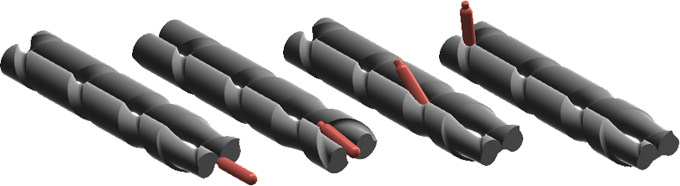
(Concessione modello: Scott Moyse)
- Specificare un'operazione di output:
Nota: L'output di default con zero o un solido nel modello è Nuovo solido. La sezione Output del gruppo Proprietà non verrà visualizzata. Quando nel modello sono presenti più solidi, vengono visualizzate le seguenti opzioni:
 Unisci. Aggiunge il volume creato dalla lavorazione di sweep a un'altra lavorazione o a un altro corpo. Non disponibile nell'ambiente di assiemi.
Unisci. Aggiunge il volume creato dalla lavorazione di sweep a un'altra lavorazione o a un altro corpo. Non disponibile nell'ambiente di assiemi.
 Taglia. Rimuove il volume creato dalla lavorazione di sweep da un'altra lavorazione o da un altro corpo.
Taglia. Rimuove il volume creato dalla lavorazione di sweep da un'altra lavorazione o da un altro corpo.
 Interseca. Crea una nuova lavorazione utilizzando il volume condiviso dalla lavorazione di sweep e da un'altra lavorazione. Elimina il materiale non incluso nel volume condiviso. Non disponibile nell'ambiente di assiemi.
Interseca. Crea una nuova lavorazione utilizzando il volume condiviso dalla lavorazione di sweep e da un'altra lavorazione. Elimina il materiale non incluso nel volume condiviso. Non disponibile nell'ambiente di assiemi.
 Nuovo solido Crea un corpo solido. Ogni corpo solido è un gruppo indipendente di lavorazioni separate dagli altri corpi. Un corpo può condividere lavorazioni con altri corpi. Se lo si desidera, rinominare il corpo.
Nuovo solido Crea un corpo solido. Ogni corpo solido è un gruppo indipendente di lavorazioni separate dagli altri corpi. Un corpo può condividere lavorazioni con altri corpi. Se lo si desidera, rinominare il corpo.
- Fare clic su OK.
Esecuzione dello sweep di un profilo lungo una traiettoria
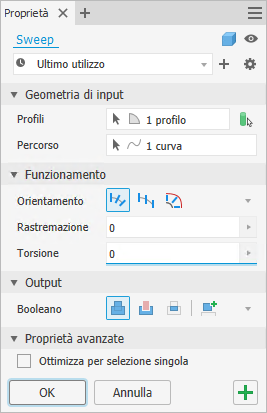
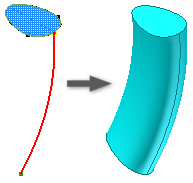
- Eseguire lo schizzo di un profilo e di una traiettoria su piani intersecanti. La traiettoria deve passare attraverso il piano del profilo. Il punto iniziale deve trovarsi in corrispondenza dell'intersezione dei piani che contengono il profilo e la traiettoria.
- Fare clic sulla scheda Modello 3D
 gruppo Crea
gruppo Crea  Sweep
Sweep
 .
.
Se lo schizzo contiene un solo profilo, questo viene evidenziato automaticamente. In alternativa, selezionare un profilo di schizzo.
- Nella finestra di dialogo Sweep, fare clic su Profilo e selezionare il profilo di cui realizzare lo sweep.
Suggerimento: Quando si selezionano più profili, per evitare l'avanzamento automatico al selettore successivo, deselezionare la casella di controllo Ottimizza per selezione singola.
- Con lo strumento di selezione della traiettoria, selezionare uno schizzo 2D, uno schizzo 3D o gli spigoli della geometria.
Nota: Se si utilizzano gli spigoli per il percorso, quando il comando sweep viene completato, gli spigoli vengono proiettati in nuovo schizzo 3D.
- Se sono presenti più corpi solidi, fare clic su Solidi, quindi selezionare i corpi interessati.
- Specificare il tipo di output:
-
 Solido. Crea una lavorazione solida da un profilo aperto o chiuso. La selezione di un profilo aperto non è disponibile per le lavorazioni di base.
Solido. Crea una lavorazione solida da un profilo aperto o chiuso. La selezione di un profilo aperto non è disponibile per le lavorazioni di base.
 Superficie Crea una lavorazione di superficie da un profilo aperto o chiuso. Funziona come una superficie di costruzione su cui terminano altre lavorazioni, o come uno strumento di divisione per creare una parte divisa, o per dividere una parte in più corpi. La selezione di superfici non è disponibile per le estrusioni di assieme o per le primitive.
Superficie Crea una lavorazione di superficie da un profilo aperto o chiuso. Funziona come una superficie di costruzione su cui terminano altre lavorazioni, o come uno strumento di divisione per creare una parte divisa, o per dividere una parte in più corpi. La selezione di superfici non è disponibile per le estrusioni di assieme o per le primitive.
-
- Scegliere Tipo
 Traiettoria.
Traiettoria.
- Scegliere un orientamento:
 Percorso. Mantiene il profilo di sweep costante sulla traiettoria di sweep. Tutte le sezioni di sweep mantengono la relazione del profilo originale con la traiettoria.
Percorso. Mantiene il profilo di sweep costante sulla traiettoria di sweep. Tutte le sezioni di sweep mantengono la relazione del profilo originale con la traiettoria.
-
 Parallelo. Mantiene il profilo di sweep parallelo al profilo originale.
Parallelo. Mantiene il profilo di sweep parallelo al profilo originale.
- Per uno sweep su traiettoria orientato verso una traiettoria, specificare gli angoli di rastremazione e inclinazione.
Un angolo positivo aumenta l'area della sezione man mano che lo sweep si allontana dal punto iniziale.
Un angolo negativo riduce l'area della sezione man mano che lo sweep si allontana dal punto iniziale.
Con i profili nidificati, il segno (positivo o negativo) dell'angolo di rastremazione viene applicato alla linea chiusa esterna dei profili nidificati. Le linee chiuse interne hanno il segno opposto.
- Specificare un'operazione:
Nota: L'output di default con zero o un solido nel modello è Nuovo solido. La sezione Output del gruppo Proprietà non verrà visualizzata. Quando nel modello sono presenti più solidi, vengono visualizzate le seguenti opzioni:
 Unisci. Aggiunge il volume creato dalla lavorazione di sweep a un'altra lavorazione o a un altro corpo. Non disponibile nell'ambiente di assiemi.
Unisci. Aggiunge il volume creato dalla lavorazione di sweep a un'altra lavorazione o a un altro corpo. Non disponibile nell'ambiente di assiemi.
 Taglia. Rimuove il volume creato dalla lavorazione di sweep da un'altra lavorazione o da un altro corpo.
Taglia. Rimuove il volume creato dalla lavorazione di sweep da un'altra lavorazione o da un altro corpo.
 Interseca. Crea una nuova lavorazione utilizzando il volume condiviso dalla lavorazione di sweep e da un'altra lavorazione. Elimina il materiale non incluso nel volume condiviso. Non disponibile nell'ambiente di assiemi.
Interseca. Crea una nuova lavorazione utilizzando il volume condiviso dalla lavorazione di sweep e da un'altra lavorazione. Elimina il materiale non incluso nel volume condiviso. Non disponibile nell'ambiente di assiemi.
 Nuovo solido Crea un corpo solido. Ogni corpo solido è un gruppo indipendente di lavorazioni separate dagli altri corpi. Un corpo può condividere lavorazioni con altri corpi. Se lo si desidera, rinominare il corpo.
Nuovo solido Crea un corpo solido. Ogni corpo solido è un gruppo indipendente di lavorazioni separate dagli altri corpi. Un corpo può condividere lavorazioni con altri corpi. Se lo si desidera, rinominare il corpo.
- Fare clic su OK.
Esecuzione dello sweep di un profilo lungo una traiettoria e una guida

- Eseguire lo schizzo di un profilo e di una traiettoria su piani intersecanti. Eseguire lo schizzo di una curva aggiuntiva che funge da guida per il controllo della scala e della torsione del profilo. La traiettoria e la guida devono passare attraverso il piano del profilo.
- Fare clic sulla scheda Modello 3D
 gruppo Crea
gruppo Crea  Sweep
Sweep
 .
.
Se lo schizzo contiene un solo profilo, questo viene evidenziato automaticamente. In alternativa, selezionare un profilo di schizzo.
- Nella finestra di dialogo Sweep, fare clic su Profilo e selezionare il profilo di cui realizzare lo sweep.
- Con lo strumento di selezione Traiettoria, selezionare lo schizzo della traiettoria o gli spigoli.
- Se sono presenti più corpi solidi, fare clic su Solidi, quindi selezionare i corpi interessati.
- Specificare il tipo di output:
 Solido. Crea una lavorazione solida da un profilo aperto o chiuso. La selezione di un profilo aperto non è disponibile per le lavorazioni di base.
Solido. Crea una lavorazione solida da un profilo aperto o chiuso. La selezione di un profilo aperto non è disponibile per le lavorazioni di base.
 Superficie Crea una lavorazione di superficie da un profilo aperto o chiuso. Funziona come una superficie di costruzione su cui terminano altre lavorazioni, o come uno strumento di divisione per creare una parte divisa, o per dividere una parte in più corpi. La selezione di superfici non è disponibile per le estrusioni di assieme o per le primitive.
Superficie Crea una lavorazione di superficie da un profilo aperto o chiuso. Funziona come una superficie di costruzione su cui terminano altre lavorazioni, o come uno strumento di divisione per creare una parte divisa, o per dividere una parte in più corpi. La selezione di superfici non è disponibile per le estrusioni di assieme o per le primitive.
- Con lo strumento di selezione Traccia guida, selezionare la curva o la traccia di guida nella finestra grafica.
- Nella finestra di dialogo Sweep, nelle opzioni Scala profilo, specificare la modalità di ridimensionamento della sezione di sweep in corrispondenza con la traccia guida:
- X e Y: consente di ridimensionare il profilo in entrambe le direzioni X e Y nel corso dello sweep.
- X: consente di ridimensionare il profilo nella direzione X nel corso dello sweep.
- Nessuno. Mantiene il profilo in forma e dimensioni costanti nel corso dello sweep. Usando questa opzione, la guida controlla solo la torsione del profilo.
- Scegliere Tipo
 Traiettoria e guida.
Traiettoria e guida.
- Specificare un'operazione:
Nota: L'output di default con zero o un solido nel modello è Nuovo solido. La sezione Output del gruppo Proprietà non verrà visualizzata. Quando nel modello sono presenti più solidi, vengono visualizzate le seguenti opzioni:
 Unisci. Aggiunge il volume creato dalla lavorazione di sweep a un'altra lavorazione o a un altro corpo. Non disponibile nell'ambiente di assiemi.
Unisci. Aggiunge il volume creato dalla lavorazione di sweep a un'altra lavorazione o a un altro corpo. Non disponibile nell'ambiente di assiemi.
 Taglia. Rimuove il volume creato dalla lavorazione di sweep da un'altra lavorazione o da un altro corpo.
Taglia. Rimuove il volume creato dalla lavorazione di sweep da un'altra lavorazione o da un altro corpo.
 Interseca. Crea una nuova lavorazione utilizzando il volume condiviso dalla lavorazione di sweep e da un'altra lavorazione. Elimina il materiale non incluso nel volume condiviso. Non disponibile nell'ambiente di assiemi.
Interseca. Crea una nuova lavorazione utilizzando il volume condiviso dalla lavorazione di sweep e da un'altra lavorazione. Elimina il materiale non incluso nel volume condiviso. Non disponibile nell'ambiente di assiemi.
 Nuovo solido Crea un corpo solido. Ogni corpo solido è un gruppo indipendente di lavorazioni separate dagli altri corpi. Un corpo può condividere lavorazioni con altri corpi. Se lo si desidera, rinominare il corpo.
Nuovo solido Crea un corpo solido. Ogni corpo solido è un gruppo indipendente di lavorazioni separate dagli altri corpi. Un corpo può condividere lavorazioni con altri corpi. Se lo si desidera, rinominare il corpo.
- Fare clic su OK.
Esecuzione dello sweep di un profilo lungo una traiettoria e una superficie guida
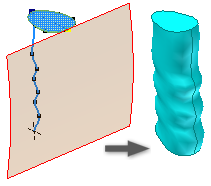
- In un file di parti, proiettare una curva su una superficie non piana per creare la traiettoria di sweep. Questa superficie controlla la torsione del profilo. Eseguire lo schizzo di un profilo su un piano intersecante. La traiettoria deve passare attraverso il piano del profilo.
- Fare clic sulla scheda Modello 3D
 gruppo Crea
gruppo Crea  Sweep
Sweep
 .
.
Se lo schizzo contiene un solo profilo, questo viene selezionato automaticamente. In alternativa, selezionare un profilo di schizzo.
- Nella finestra di dialogo Sweep, fare clic su Profilo e selezionare il profilo di cui realizzare lo sweep.
- Con lo strumento di selezione Traiettoria, selezionare una traiettoria piana, uno schizzo non piano o gli spigoli.
- Se sono presenti più corpi solidi, fare clic su Solidi, quindi selezionare i corpi interessati.
- Specificare il tipo di output:
-
 Solido. Crea una lavorazione solida da un profilo aperto o chiuso. La selezione di un profilo aperto non è disponibile per le lavorazioni di base.
Solido. Crea una lavorazione solida da un profilo aperto o chiuso. La selezione di un profilo aperto non è disponibile per le lavorazioni di base.
 Superficie Crea una lavorazione di superficie da un profilo aperto o chiuso. Funziona come una superficie di costruzione su cui terminano altre lavorazioni, o come uno strumento di divisione per creare una parte divisa, o per dividere una parte in più corpi. La selezione di superfici non è disponibile per le estrusioni di assieme o per le primitive.
Superficie Crea una lavorazione di superficie da un profilo aperto o chiuso. Funziona come una superficie di costruzione su cui terminano altre lavorazioni, o come uno strumento di divisione per creare una parte divisa, o per dividere una parte in più corpi. La selezione di superfici non è disponibile per le estrusioni di assieme o per le primitive.
-
- Scegliere Tipo
 Traiettoria e superficie guida.
Traiettoria e superficie guida.
- Con lo strumento di selezione Superficie guida, selezionare la superficie nella finestra grafica per controllare la torsione del profilo di sweep lungo la traiettoria.
- Specificare un'operazione:
Nota: L'output di default con zero o un solido nel modello è Nuovo solido. La sezione Output del gruppo Proprietà non verrà visualizzata. Quando nel modello sono presenti più solidi, vengono visualizzate le seguenti opzioni:
 Unisci. Aggiunge il volume creato dalla lavorazione di sweep a un'altra lavorazione o a un altro corpo. Non disponibile nell'ambiente di assiemi.
Unisci. Aggiunge il volume creato dalla lavorazione di sweep a un'altra lavorazione o a un altro corpo. Non disponibile nell'ambiente di assiemi.
 Taglia. Rimuove il volume creato dalla lavorazione di sweep da un'altra lavorazione o da un altro corpo.
Taglia. Rimuove il volume creato dalla lavorazione di sweep da un'altra lavorazione o da un altro corpo.
 Interseca. Crea una nuova lavorazione utilizzando il volume condiviso dalla lavorazione di sweep e da un'altra lavorazione. Elimina il materiale non incluso nel volume condiviso. Non disponibile nell'ambiente di assiemi.
Interseca. Crea una nuova lavorazione utilizzando il volume condiviso dalla lavorazione di sweep e da un'altra lavorazione. Elimina il materiale non incluso nel volume condiviso. Non disponibile nell'ambiente di assiemi.
 Nuovo solido Crea un corpo solido. Ogni corpo solido è un gruppo indipendente di lavorazioni separate dagli altri corpi. Un corpo può condividere lavorazioni con altri corpi. Se lo si desidera, rinominare il corpo.
Nuovo solido Crea un corpo solido. Ogni corpo solido è un gruppo indipendente di lavorazioni separate dagli altri corpi. Un corpo può condividere lavorazioni con altri corpi. Se lo si desidera, rinominare il corpo.
- Fare clic su OK.
Modifica di una lavorazione di sweep
- Nella finestra grafica o nel browser, fare clic con il pulsante destro del mouse sulla lavorazione e scegliere Modifica lavorazione. È possibile fare doppio clic sul nodo del browser per modificare la lavorazione.
Viene visualizzato il gruppo Proprietà.
- Modificare i valori di definizione della lavorazione, l'orientamento o se viene eseguita una torsione.